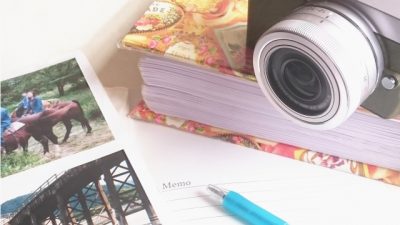
LINEグループに複数の写真を送るとき、トークで1枚ずつ送信していませんか?
トークで写真を送信送するのは手軽ですが、時の流れとともに、トークの中に埋もれてしまい探すのが大変です。
ラインには写真を保存できる「アルバム」という便利な機能があります。
このアルバム機能を使って写真を送信すると、トークに埋もれることなく、見たい写真をサッと探し出せます。このアルバムに写真の追加をしたり削除したりすることも可能です。
今回はLINEグループでアルバムを作って写真を送信する方法と、アルバム内にある写真を端末へ保存する方法をご紹介します。
目次
LINEグループにアルバムを作って送信するには?
まず、グループのトーク画面を開いておきましょう。
右上にある「vボタン」をタップします。
表示されたアイコンメニューの中の「アルバム」のアイコンをタップします。
「アルバム作成(青字)」をタップします。
すると、自動的に自分の端末のカメラロールが開きますので、これから作成するアルバムに使う写真を選択します。
※1回の画像アップロード数:最大100枚
グループごとのアルバム作成数:最大100個
アルバムごとの画像アップロード数:最大1000枚
ここで、写真の右上の○をタップすると、緑色で①②③と数字が入ります。これで選択完了です。右下の完了をタップします。
アルバム名の下にあるグレーの部分をタップし、アルバムに名前をつけます。入れられる文字数は20文字までです。
もし、アルバム名をつけなければ、アルバムを作成した日が自動的にアルバム名になります。
右下にある「アルバム作成」をタップすることで、選択した写真が入ったアルバムが作成されました。
右下の緑色のボタンをタップすると、新しく別の「アルバム作成」するというメニューや、すでに作成した「アルバムに写真を追加」という項目が表示されます。
では、トークルームに戻ってみましょう。
自分のトークに「アルバムを作成しました」と自動で入り、投稿できていることが確認できます。
また、グループ全員に【〇〇さんが「スイーツ」アルバムを作成しました。】という通知が送信されます。
アルバムの写真を端末のカメラロールに保存するには?
次に、アルバムに他のメンバーから送られた写真を自分の端末に保存する方法を紹介します。
写真をライン以外のアプリで利用するときなどは、アルバムの写真を自分の端末に保存する必要があります。
また、LINEグループのアルバムはアルバム作成者でなくても簡単に追加、削除ができるため、予期せずアルバムがなくなってしまうこともあります。
なので、アルバムの中にある大切な写真は自分の端末に保存しておくことをお勧めします。
端末に写真を保存したいときは、まず、保存したい写真があるアルバムを開きます。
右上の小さな〇が3つ縦に並んでいるボタンをタップします。
するとメニューが表示されますので、その中の「保存」をタップします。
右上の「✔」をタップすることでアルバム内の写真をすべて選択できます。
選択された写真の右上に緑色のチェックマークがつきます。
このときに保存しなくてもいい写真があれば、チェック部分をタップしてチェックをはずします。
右下に表示される「保存」の右上に選択した写真の数が表示されます。
ここで「保存ボタン」をタップします。すると、【写真を保存しました】というメッセージが表示されます。
これで、端末のカメラロールに保存できましたので確認してみてください。
いかがでしたか?
アルバムを作って送信するのはひと手間かかりますが、トーク画面で1枚ずつ何度も立て続けに写真を送るより、ずっとスマートに送信できます。
これでグループでのあなたの株も上がるかもしれませんよ?
気に入った写真がアルバムにあるときに、あとで端末に保存しようと思いながらうっかり時が過ぎてしまいがちです。
転ばぬ先の杖として端末への保存も習慣にするといいですね。
coco
最新記事 by coco (全て見る)
- 『黒鉄の魚影(サブマリン)』で灰原哀がコナンにキス!?ネタバレ感想 - 2023-04-17
- 【ワンピースRED】主題歌や挿入歌の曲名まとめ - 2022-08-26
- 【ワンピース】ウタの正体と声優は誰?悪魔の実の能力が強すぎる! - 2022-08-25
